Come configurare WordPress.
Con l’installazione di WordPress avete:
Il sito pubblico, accessibile dall’indirizzo principale del sito, es.: www.nometuosito.it
L’area di amministrazione del sito, es.: www.nometuosito.it/wp-admin
Prima di iniziare a creare pagine e contenuti, è importante ottimizzare alcune informazioni nell’area di amministrazione. Di conseguenza, la prima cosa da fare è accedere a questa utilizzando le credenziali (nome utente e password) inseriti in fase d’installazione di WordPress.
Nota.
Le impostazioni descritte di seguito sono quelle indispensabili, utili ad evitare errori a cui è difficile porre rimedio successivamente. È possibile configurare molte altre impostazioni, ma lo si può fare anche successivamente.
Sezione “Impostazioni Generali”
Leggi anche: Tutorial WordPress per Altervista: Inizia a Creare il Blog.
La prima schermata dell’area di amministrazione si presenta con una “Bacheca” riepilogativa e informativa della vostra installazione di WordPress. Principalmente trovate un menu di navigazione verticale sulla sinistra, attraverso il quale potrete accedere a qualsiasi sezione dell’amministrazione. Poi un’area a destra, che visualizzerà sempre il contenuto della sezione in cui vi trovate. Nella parte superiore trovate una barra di pulsanti “scorciatoie” per accedere velocemente alle funzioni più utilizzate dal sistema.
Come primo passo, apriamo la sezione “Impostazioni”, “Generale”.
In questa sezione potete impostare, in particolare, il “Nome del sito” ed il “motto”. Queste due voci sono molto importanti sia per l’utente che per i motori di ricerca. È opportuno compilarle rivolgendosi in maniera chiara all’utente, utilizzando, se possibile, parole chiave utili ai fini della ricerca, ma in una forma di senso compiuto.
Nota: La prima regola per una buona ottimizzazione per i motori di ricerca è quella di scrivere i contenuti testuali. Sempre per l’utente che consulterà il vostro sito e mai solo per i motori di ricerca.
La sezione “Impostazioni generali” permette inoltre di configurare l’indirizzo e-mail al quale la vostra installazione di WordPress invierà le varie comunicazioni e notifiche. È questo l’indirizzo e-mail a cui, ad esempio, viene inviata la password attraverso la procedura di recupero, è fondamentale quindi che sia un indirizzo valido.
Sezione “Impostazioni Permalink”
Anche questa sezione si trova sotto la voce principale “Impostazioni” e permette di abilitare la riscrittura degli URL di ogni pagina. Ad esempio, creando una nuova pagina (ad es.: Chi siamo), WordPress di base crea un nuovo URL scritto in questo modo: http://www.nomevostrosito.it/?p=123, dove l’ultima parte “?p=123” rappresenta la destinazione univoca della pagina appena creata.
Questo tipo di URL è chiaro se letto da un Browser o da un Server, ma non è chiaro se chi legge è un utente o un motore di ricerca.
La funzione “Permalink” permette di riscrivere questi dando loro un aspetto più amichevole (tecnicamente definiti come URL User Friendly). Più leggibile, composto cioè da semplici parole. Nell’esempio precedente, la URL della pagina diventerebbe “/chi-siamo” al posto di “/?p=123”.
Questa operazione rende gli URL molto più semplici da leggere e comprendere per gli utenti. E, di conseguenza, sono molto apprezzati dai motori di ricerca. Inoltre, questa riscrittura permette, come vedremo in dettaglio più avanti, di modificare l’URL a nostro piacimento per le singole Pagine, per cui, l’URL “chi-siamo” potrebbe diventare “descrizione-del-bed-and-breakfast-a-roma”.
In questo modo, oltre ad essere chiaro per l’utente, contiene tutta una serie di parole chiave utilissime al fine di migliorare l’indicizzazione.
È molto importante modificare questa impostazione sin da subito, prima che il motore di ricerca inizi ad indicizzare le vostre pagine. Per quanto possibile, cercate di evitare la modifica degli URL dopo la pubblicazione della pagina. Perché il motore di ricerca potrebbe aver già memorizzato quell’URL. E quindi, in seguito ad una ricerca dell’utente, il risultato potrebbe presentare una pagina che non esiste più. Questo risultato visualizzerà un antipatico errore di “Pagina non trovata”. Con il conseguente malcontento dell’utente e del motore di ricerca.
Motore di Ricerca.
Nota.
Tenete bene in mente che il “Motore di ricerca” non è altro che un’azienda che offre, tra l’altro, il servizio di ricerca sul web. E, come è giusto che sia, preferirà sempre di presentare ai proprio clienti il risultato migliore. Di conseguenza, se il vostro contenuto non è di qualità non sarà scelto per essere offerto ai propri clienti dall’azienda.
In altre parole non comparirà nei risultati di ricerca.
[Tweet “Come configurare nel miglior modo WordPress, ecco la guida.”]
Se ti è piaciuto l’articolo , iscriviti al feed cliccando sull’immagine sottostante per tenerti sempre aggiornato sui nuovi contenuti del blog:
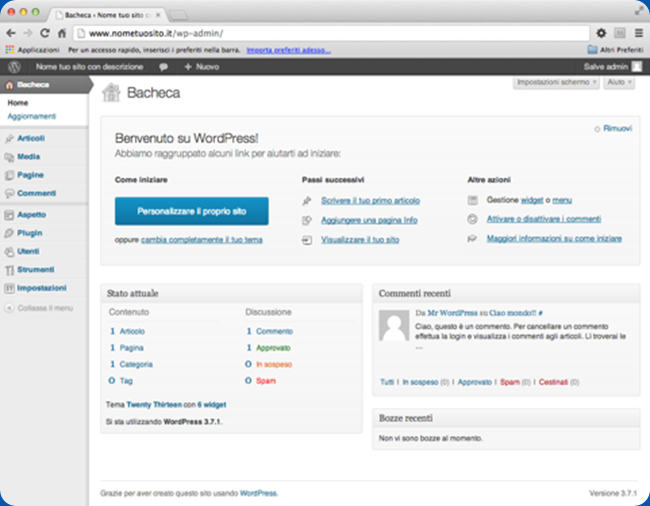

Per un professionista così come per un’azienda, il presentarsi sul web in maniera efficace è sempre più di cruciale importanza. WordPress è il CMS (Content Management System) più utilizzato al mondo. Già da qualche versione a questa parte, WordPress si è scrollato di dosso la nomea di piattaforma per la creazione di semplici blog e si è trasformato in prodotto molto più completo, versatile e flessibile.
WordPress, grazie ai tanti temi e plugin disponibili, può fungere solo da presentazione dell’azienda oppure può essere utilizzato per creare un sito caratterizzato da funzionalità evolute per la creazione di una vetrina di prodotti e servizi, per l’acquisto degli stessi (e-commerce) oppure per la diffusione online di contenuti di vario genere su base periodica.
http://www.robertoiacono.it/wp-content/uploads/2012/01/installare-wordpress-locale-computer.jpg